Hogyan kell telepíteni a kütyüket a Windows asztalra

- 2376
- 537
- Major Gergely
Sok szempontból megtudhatja az internettel rendelkező számítógépes időjárást. Ezek óriási számú alkalmazás, szolgáltatás a különböző webhelyeken és az egyes helyszíneken, amelyek a világ bármely pontját mutatják. De hogyan kell telepíteni egy hasonló widget az asztalára?

A Windows személyre szabása érdekében a kütyüket az asztalra lehet telepíteni.
Időjárás a Windows 7, 8, 10 -ben
A standard Windows 7 programokban az asztalon az időjárás beállításához több egyszerű műveletre van szükség. Ehhez csak tegye az egeret az asztal ingyenes helyére, és a jobb gombra kattintva nyissa meg a Szolgáltatás ablakot. Ezután válassza ki a "Gadgets" fület.
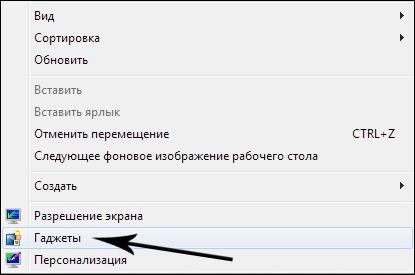
Ikont keres a napsütéssel és az "Időjárás" felirat. Az alapértelmezett szolgáltatás kiválasztja a várost, választhat egy másik regionális központot is. További testápolókból a szkenner automatikusan meghatározza a tartózkodási helyét. A hiányosságokból nincsenek kisvárosok, további átmenetre van szükség egy harmadik parti helyre.

A Windows 8 esetében azonos beépített időjárási plugint hoztak létre, ugyanazzal a beillesztési sorrendben. Lehetővé teszi a hely automatikus meghatározását. Alapvetően meghatározza a várost cserélni, el kell távolítania a régieket. Például, ha New York -ban tartózkodik, alapértelmezés szerint Moszkva van. Először törölnie kell Moszkvát, majd csatlakoznia kell a New York -nak.
A Windows 10 szintén nem lett eredeti. A program a standard beállításokban tartalmazza. Az induláshoz felajánlja, hogy felhatalmazást végez: jelölje meg a várost és a nevét. A szolgáltatás nagyon funkcionális, lehetővé teszi, hogy óránként figyelje az időjárást. A város megváltoztatásához választania kell a beállításaiban. A "Kedvencek" konfigurációja is elégedett, ahol elhozhatja az összes szükséges várost. Hozzáadható a Gyors Start menübe.
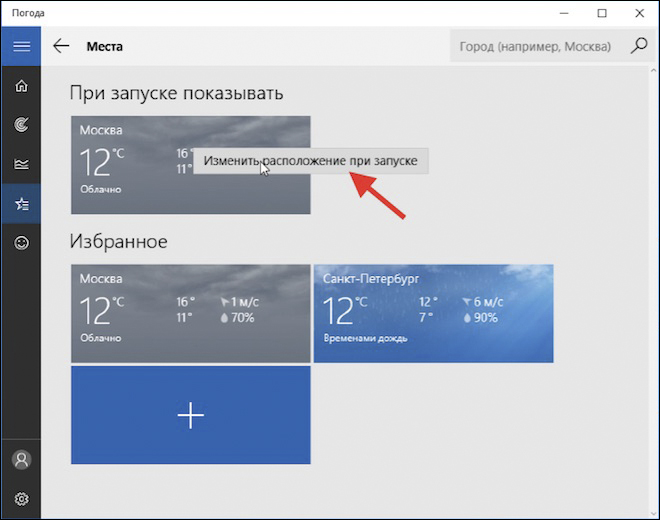
Hogyan kell telepíteni az órát
Nagyon hasznos órák, amelyek lehetővé teszik az idő megjelenítését a számítógépes kijelzőn. A fejlesztők több millió mintát és típusú kijelzőt bocsátottak ki. Telepítheti az órát az asztalra digitális kijelző formájában, vagy a standard falórák formájában is. A színséma minden ízléshez és bármilyen háttérképhez változatos volt. Töltse le ezeket az alkalmazásokat az operációs rendszer minden verziójára. A Windows 7 -ben a Function Watch szokásosan a "Gadgets" szolgáltatásban található.
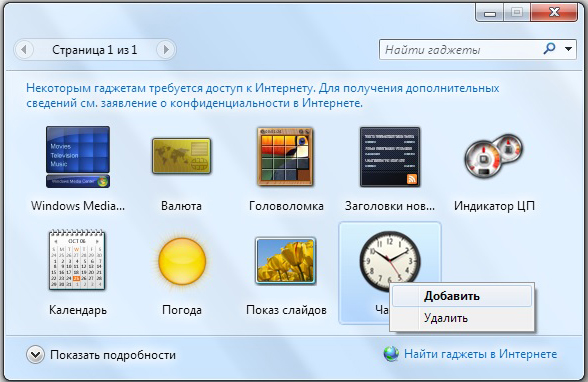 A hét frissítése után néhány felhasználó elégedetlen maradt az innovációkkal, inkább a szokásos programokat használja. A Windows 8 eltávolította az olyan hasznos és ismerős eszközkészletet, mint a "Gadgets". Számukra a fejlesztők olyan alkalmazást hoztak létre, amely képes a Windows 8 és a 10 -hez igazítani az előző hetedikhez.
A hét frissítése után néhány felhasználó elégedetlen maradt az innovációkkal, inkább a szokásos programokat használja. A Windows 8 eltávolította az olyan hasznos és ismerős eszközkészletet, mint a "Gadgets". Számukra a fejlesztők olyan alkalmazást hoztak létre, amely képes a Windows 8 és a 10 -hez igazítani az előző hetedikhez.
A 8GadgetPack segédprogram lehetővé teszi a "Gadgets" panelen az új Windows problémákhoz való visszaadását. Több mint 50 panel és program visszatérését kínálja a Windows 7 -ből.
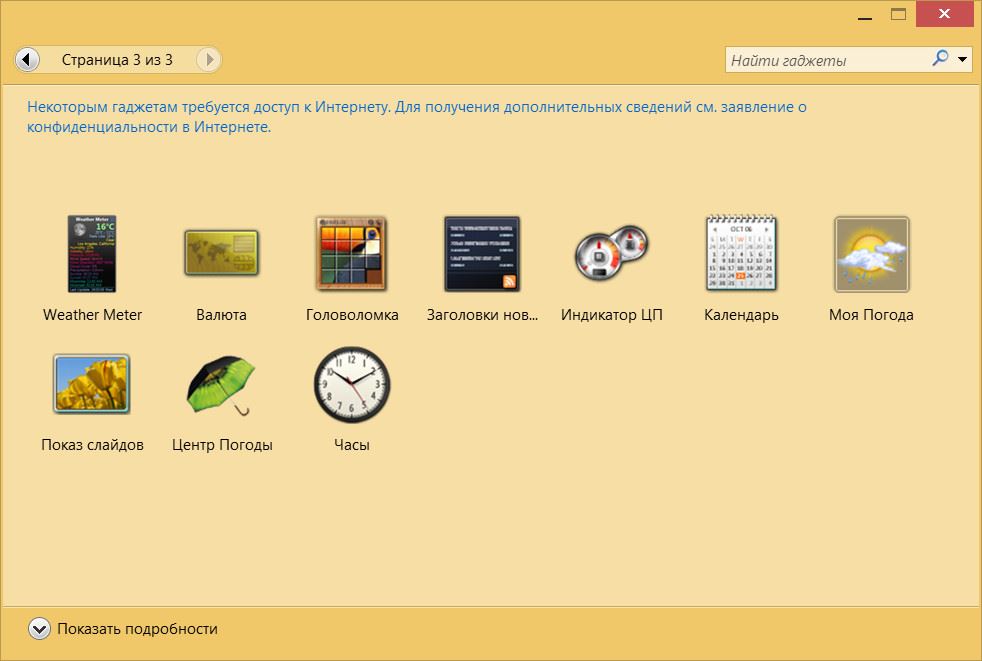
Számos alternatív alkalmazás létezik, például asztali eszköz, megközelítőleg azonos funkcionalitással. 10 -re minden megegyezik a nyolcadik verzióval. Letöltjük a kívánt widget, telepítjük a műtőbe, és az órákat kiemelkedő helyen kapjuk.
A naptárak megválasztása
Minden tiszta a hétnél. Ez a funkció, mint más alapvető, a készülékekben található. Ezen túlmenően a tervek sokfélesége és a kiegészítések funkcionalitása, amelyet az interneten találhat, nem írható le dióhéjban. Az operációs rendszerbe beépítve számos korlátozással rendelkezik a harmadik fél fejlesztői naptáraihoz képest. Telepítse a naptárt az asztalra, a szokásos módon:
- A jobb egérgomb az asztali szabad zónán
- A megnyitott ablakban kattintson a Gadget fülre
- Válasszon egy naptárat
Nagy számológép
A számológép sem volt kivétel, a "Hét" kijelzőn történő telepítés a Gadgets menüben történik, ahol Big Calcnak hívják. A hagyományos műveletek algoritmusa, kapsz egy hatalmas számológépet a teljes kijelzőhöz. A Windows következő kiadásaiban a számológép telepíthető a Quick Launch menübe. Ehhez nyissa meg a Start menüt, keresse meg a kívánt programot, és adja hozzá a Gyors Start menühez, a jobb egér gombra kattintva.
FIGYELEM. Ha pontosan szüksége van egy widgetre, akkor a harmadik parti fejlesztők több millió segédprogramja felveszi a programot a képernyőn. Emlékezzünk az egyik verzió adaptálására a másikhoz a segédprogramon keresztül.Programok ma több ezer. Azok, akik, mint a „Windows” alkotói, akiket figyelembe vettek, elavultak, új életet kaptak a programozók által létrehozott alkalmazásokban. Ezt a betöltési sebességre készítik.
Az operációs rendszer gyorsabban kezdett, mert csak a munkához szükséges dolgok maradtak benne. Erre mindenki dicsérte a Windows 8 -at, és a kedvenc krémei megtalálhatók az interneten.
- « Hogyan lehet növelni a Windows Exchange pufferét számos hasznos program
- A külső érintőképesség csatlakoztatása a számítógéphez USB -n keresztül »

